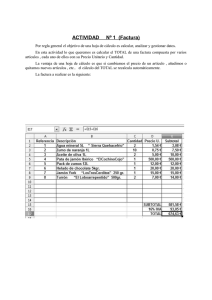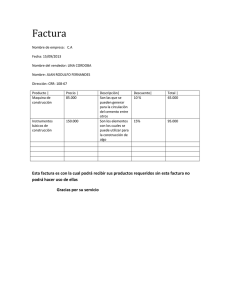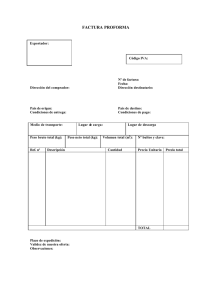MÓDULO DE CLIENTES
Anuncio
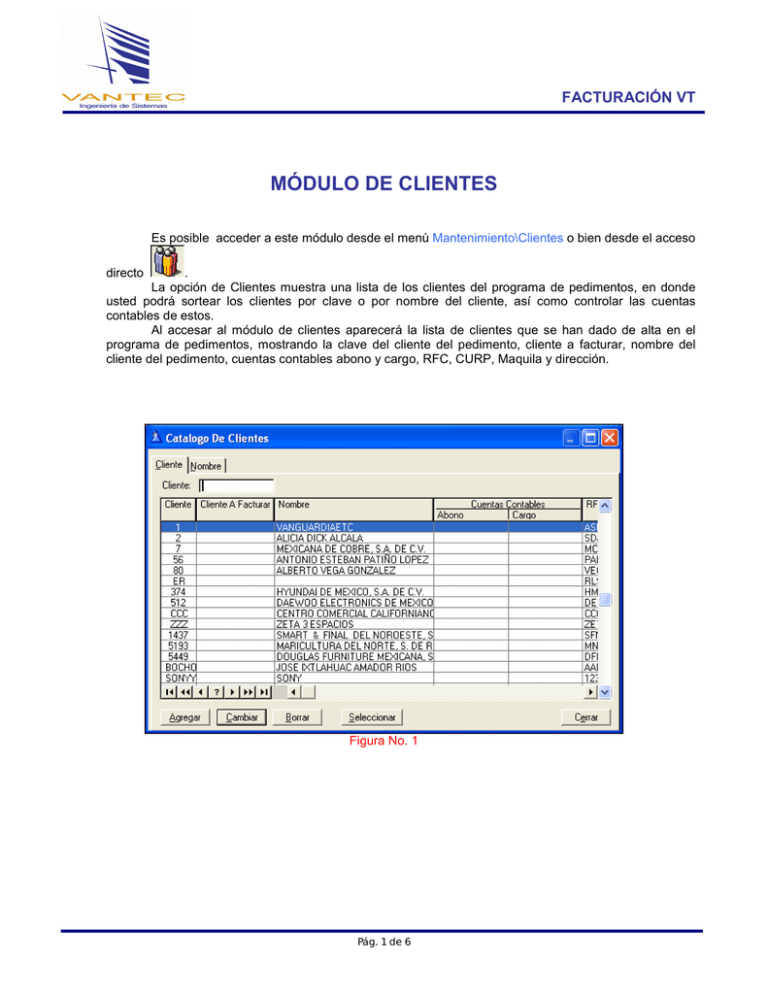
FACTURACIÓN VT MÓDULO DE CLIENTES Es posible acceder a este módulo desde el menú Mantenimiento\Clientes o bien desde el acceso directo . La opción de Clientes muestra una lista de los clientes del programa de pedimentos, en donde usted podrá sortear los clientes por clave o por nombre del cliente, así como controlar las cuentas contables de estos. Al accesar al módulo de clientes aparecerá la lista de clientes que se han dado de alta en el programa de pedimentos, mostrando la clave del cliente del pedimento, cliente a facturar, nombre del cliente del pedimento, cuentas contables abono y cargo, RFC, CURP, Maquila y dirección. Figura No. 1 Pág. 1 de 6 FACTURACIÓN VT 1. Capturar Cuentas Contables Para dar de alta o cambiar las cuentas contables de los clientes, con las opciones “Agregar” o “Modificar” se desplegara la pantalla “Capturar Cuentas Contables” (Figura No. 1), la cual consta de 2 tabs o pestañas, en las que se deberán capturar los siguientes datos: A. Tab Cliente En esta pestaña se definirán los datos del Cliente: Figura No. 2 a) Facturación Cliente: el sistema despliega la clave del cliente. Cliente a facturar: capturar la clave del cliente de la factura en caso de que sea diferente a la del cliente del pedimento, esta será la que aparecerá por default en la factura. En caso de facturar a nombre de más de un Cliente, estos se podrán dar de alta en la opción localizada de lado derecho del campo en comento, la cual abrirá una ventana en la que se insertará la clave de los Clientes a los que se Factura; así en el momento de la Facturación se podrá elegir el Cliente Factura requerido. Cliente de Cotización: este campo se utiliza solamente cuando se desea que el cliente herede la cotización de otro cliente; en él se captura la clave del Cliente del cual arrastrará la información para su cotización. Tipo de cliente: foráneo o local (es opcional), de tener seleccionado alguna de las 2 anteriores, se podrán filtrar o clasificar los siguientes reportes por el tipo que se tenga seleccionado en el Cliente, tales reportes son: del sistema Cartera VT (Adeudo de Clientes, Saldo de Cliente y Antigüedad de Saldos) y de Factura VT (Contra Recibos); de no tener seleccionado el Tipo de Cliente, los reportes se generaran sin filtrarse por el Tipo Foráneo o Local. Pág. 2 de 6 FACTURACIÓN VT Deshabilitar Cliente para Facturar: al marcar la opción no se podrá elaborar factura para este Cliente. Cobrar solo Conceptos por Cliente: marcar cuando se desea tomar los conceptos por cliente y no globales. No Facturar Impuestos Aduanales: Al seleccionar esta opción, no permite que se facturen los impuestos de Pedimentos para el Cliente especificado, activando esta opción se activan 2 más que son: Contemplar Impuestos para cálculo de Honorarios: Al activar esta opción los impuestos no se imprimen, ni afectan el total de la factura, pero si se contemplan para el calculo de los Honorarios, si así se requiere. Imprimir Impuestos en Factura, sin afectar Totales: Imprime los impuestos del pedimento en la factura, pero estos no afectan los cálculos, ni los Totales de la factura. Días de Crédito: Días de Crédito que se establecen para el pago de la factura del cliente especificado. Existen 3 diferentes partes en el sistema para establecerlos, siendo este uno de ellos, otro es a Nivel General, es decir para todos los clientes y se establece en Utilerías \ Ruta de Archivos de Facturación \ Otros \ “Días de Crédito” y el último se encuentra en el módulo de Contra recibos. El sistema primero que nada verifica si se especifico a Nivel Cliente los días de Crédito, de no ser así, tomará el dado de alta a nivel general (es obligatorio dar de alta este); independientemente del campo que se este tomando, la fecha de Vencimiento de la factura podrá ser modificada o establecida en el módulo de Contra Recibos, siguiendo esa secuencia de revisión. Los Días de Crédito que correspondan a cada Cliente o los días que les falta para el vencimiento de su crédito se podrán obtener en reportes del sistema Cartera VT \ Consultas \ “Consultas de Facturas”, siempre y cuando se hayan determinado en alguna de las 3 opciones anteriores. Porcentaje de descuento: Porcentaje a descontar al total del calculo de los Honorarios. Fólder Factura PDF: Capturar la ruta donde se desee generar las Facturas en formato PDF (formato especial). Nota Cte Morosos: Capturar anotaciones especiales en caso de ser Cte Moroso. b) Contra Recibo Día de Contra Recibo: Aquí se seleccionará el día en el cual se debe realizar contra recibos para el cliente seleccionado. Esta opción se utiliza cuando se generan Contra Recibos por rangos de fechas. Cobrador: Capturar nombre de la persona Autorizada para entregar Contra recibo y realizar el Cobro al Cliente. Imprimir Contra Recibo en Dólares: Al activar esta opción. Imprimirá los importes de Contra Recibos en dólares, dividiendo su valor original por el Tipo de Cambio de la Factura. c) Contabilidad Cuenta contable 1: 1era cuenta contable que corresponda al cliente según contabilidad. Cuenta contable 2: 2da cuenta contable que corresponda al cliente según contabilidad. Pág. 3 de 6 FACTURACIÓN VT d) Otros Notas: anotaciones especiales. B. Tab Observaciones La pestaña de Observaciones es utilizada para hacer anotaciones especiales para ese Cliente en particular. Y al momento de facturarle aparecerá la nota que se haya guardado en el campo de observación, como un recordatorio. Figura No. 3 2. Listado Alterno de Clientes: Este listado se muestra al dar clic derecho sobre alguno de los Clientes. Figura No. 4 Pág. 4 de 6 FACTURACIÓN VT a) Exp. Catalogo Excel: Al seleccionar esta opción, automáticamente el sistema abrirá otra ventana, en la cual se designará la ruta en la que se desee guardar el archivo, así como el nombre del mismo. Figura No. 5 Después de designarle la ruta y nombre al reporte, se mostrará otra ventana, en la cual se podrán observar los Registros procesados. Figura No. 6 Al terminar con la transferencia de la información, mostrara la siguiente ventana en pantalla, que indica, que ha finalizado dicha transferencia. Figura No. 7 Pág. 5 de 6 FACTURACIÓN VT b) Imprimir Catálogo: La opción “Imprimir Catálogo” en la lista alterna del “Catalogo de Clientes” genera un reporte de todo los clientes, desplegando la información de cada uno de ellos. El siguiente es un ejemplo de la impresión del Reporte. Figura No. 8 3. Seleccionar Cliente Si oprime el botón “Seleccionar” de la Figura No. 1, automáticamente en la factura, al estar facturando el pedimento. Pág. 6 de 6 el cliente marcado aparecerá